
- Xem thêm: Download Windows 10 PC các phiên bản
Tuy nhiên, Microsoft không hề bỏ đi công cụ này, mà chỉ đưa nó vào 1 phần khác trong Settings, đó là Themes.
Cách thêm trở lại icon This PC và các icon hệ thống khác:
- Chuột phải vào desktop chọn Personalize:
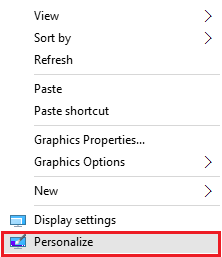
- Settings mới sẽ được mở ra, chuyển sang tab Themes:
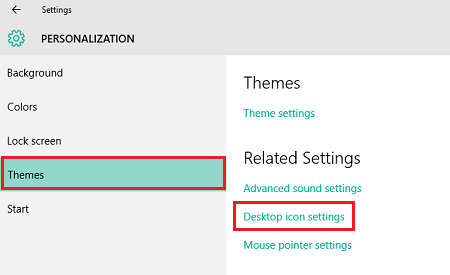
Chúng ta sẽ thấy ở đây có một vài tùy chọn, công cụ ẩn hiện các icon trên là Desktop icon settings, mở nó lên.
- Đây chính là công cụ mà ta đề cập ở trên. Muốn xuất hiện icon nào thì tick vào trước nó và nhấn Apply hoặc OK.
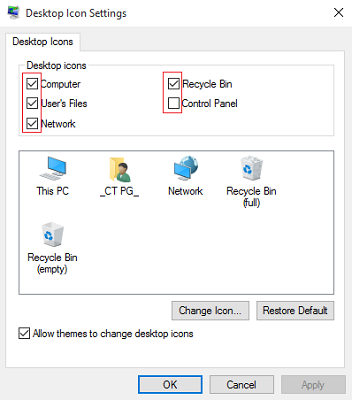
- Hoàn thành ^_^



Post a Comment